Стандартный источник освещения
В нижней части окна расположены параметры отсечения света (рис. 7.50).

Рис. 7.50. Видимый свет с отсечениями
Они позволяют настроить световой поток так, чтобы он начинался с отступом некоторого расстояния от источника и заканчивался на определенном расстоянии. Поля Near Clip From… То (Ближняя отсечка От… До) позволяют ввести расстояние между которыми будет появляться световой поток и достигать своей полной интенсивности. Поля Far Clip From… То (Дальняя отсечка От… До) определяют расстояния, между которыми произойдет полный спад интенсивности света от 0%.
Параметры, входящие в группу Visibility (Видимость), – рис. 7.51:
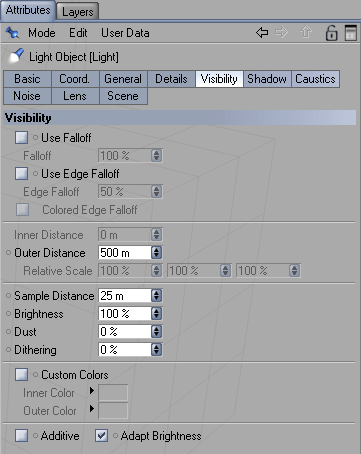
Рис. 7.51. Параметры группы Visibility
- флажок Use Falloff (Использовать ослабление) – позволяет установить спад плотности видимого света по длине луча;
- поле Falloff (Ослабление) – устанавливает процентное значение видимости внешней границы видимого света;
- флажок Use Edge Falloff (Использовать ослабление к краю) – при его установке вы можете задать ослабление плотности видимого света от центра потока к краю для источников типа Spot;
- поле Edge Falloff (Ослабление к краю) – устанавливает процентное значение плотности видимого света на краю конуса света;
- флажок Colored Edge Falloff (Ослабление цветных краев) – при его установке создается ослабление внутреннего цвета видимого света от центра потока к краю для источников типа Spot;
- поле Inner Distance (Внутреннее расстояние) – предназначено для ввода значения расстояния, в пределах которого будет сохраняться 100% значение плотности видимого света;
- поле Outer Distance (Внешнее расстояние) – позволяет ввести расстояние, которое вместе с внутренним расстоянием определяет область изменения плотности светового потока от 100% до 0%;
- поля Relative Scale (Относительный масштаб) – применяются для источников типа Omni и позволяют определять значение внешнего расстояния для каждой оси в процентах от значения, указанного в поле Outer Distance;
- поле Sample Distance (Расстояние образца) – определяет степень точности и время расчета тени объемного света;
- поле Brightness (Яркость) – определяет яркость видимого света;
- поле Dust (Пыль) – позволяет задать степень "запыленности" видимого света, интенсивность которого снижается за счет темных частиц в его луче;
- поле Dithering (Размытие) – делает неоднородным видимый свет, что позволяет избежать его оконтуривания;
- флажок Custom Color (Пользовательский цвет) – позволяет вам задать дополнительные цвета для видимого цвета;
- палитра Inner Color (Внутренний цвет) – служит для выбора цвета в центре видимого света. Если вы щелкните по стрелке слева от цветового образца, появятся дополнительные элементы управления, позволяющие задать цвет с помощью каналов RGB;
- палитра Outer Color (Внешний цвет) – служит для определения цвета краев видимого света;
- флажок Additive (Аддитивно) – при установке этого флажка свет расположенных близко источников видимого света будет сливаться;
- флажок Adapt Brightness (Согласовать яркость) – настраивает яркость таким образом, чтобы не возникал эффект передерживания для видимого света.
